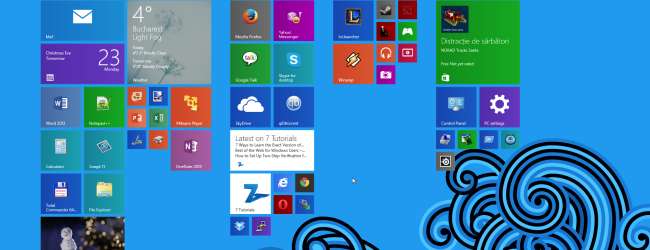
Windows 8.1 lisää useita parannuksia Windows 8 -käyttökokemukseen sekä klassisten tietokoneiden käyttäjille että hybridilaitteita tai -tabletteja käyttäville käyttäjille. Nämä 10 ominaisuutta arvostavat käyttäjät, joilla on kosketusnäyttö Windows 8.1: ssä, joten jos sinulla on tabletti tai hybridilaite, jossa on Windows 8, tässä on mielenkiintoista Windows 8.1: ssä.
Ciprian Rusen on bloggaaja osoitteessa 7 opetusohjelmaa ja kirjoittanut Windows 8.1 vaihe vaiheelta .
1. Parempi, muokattavampi aloitusnäyttö ja sovelluskentät
Aloitusnäyttö on saanut monia parannuksia. Ensinnäkin, sinulla on laajempi valikoima laattakokoja kuin Windows 8: ssa. Tämä on hienoa, koska voit tehdä tietyistä ruuduista paljon suurempia ja antaa niille näyttää enemmän hyödyllisiä tietoja tai pienentää toisia paljon. Voit esimerkiksi asettaa Sääsovellus-ruudun näyttämään enemmän tietoja sinua kiinnostavista paikoista tai voit tarkastella enemmän päivittäistä aikataulua, jonka Kalenteri-sovellusruutu näyttää. Jos käytät myös työpöytäsovelluksia tablet-laitteellasi tai hybridilaitteellasi, voit tehdä niiden pikanäppäimet hyvin pieniksi, jotta et sekoita niitä nykyisten sovellusten käyttämiin ruutuihin. Pienien ruutujen käyttäminen tarkoittaa myös, että voit lisätä niitä aloitusnäyttöön.

Myös uusien ruutujen ja pikavalintojen lisäämistä, ryhmittelyä ja ryhmien nimeämistä on parannettu. Windows 8.1: ssä on paljon helpompaa kiinnittää pikakuvakkeita aloitusnäyttöön. Esimerkiksi Windows 8: ssa PC-asetusten kiinnittäminen aloitusnäyttöön ei ollut mahdollista ilman outoa kiertotapaa. Windows 8.1: ssä tämä tehdään muutamalla napautuksella.
Viimeisenä mutta ei vähäisimpänä on monia muita tapoja määrittää aloitusnäytön ulkoasu. Valittavissa on enemmän taustakuvia, taustan ja korostusvärejä. Voit myös käyttää mukautettua taustakuvaa asettamalla aloitusnäytön käyttämään samaa taustakuvaa kuin työpöytä.
2. PC-asetukset ovat kasvamassa suureksi ohjauspaneeliksi kosketus käyttäjille
Windows 8 touch -käyttäjille PC-asetusten käyttöönotto oli todella tärkeää. Sen ongelmana oli, että se ei sisältänyt monia asetuksia, ja käyttäjien oli käytävä melko usein ohjauspaneelissa, työpöydällä. Se on ok, jos sinulla on myös hiiri ja näppäimistö, mutta todella turhauttavaa kosketusta käytettäessä. Onneksi Microsoft on panostanut paljon PC-asetusten parantamiseen. Windows 8: ssa tällä paneelilla oli vain 12 asetusluokkaa. Windows 8.1: ssä PC-asetuksissa on 43 asetusten alaluokkaa jaettuna 9 suureen luokkaan. Tämä tarkoittaa, että voit määrittää Windows 8.1: n toimintatavan paljon yksityiskohtaisemmin, ja sinun on palattava työpöydälle paljon harvemmin.

3. Lisää tapoja napsauttaa sovelluksia vierekkäin
Windows 8.1: ssä, kosketusnäytön koon ja tarkkuuden mukaan, voit napsauttaa kahta tai useampaa sovellusta vierekkäin, ja yleensä voit napsauttaa sovelluksia monin tavoin kuin Windows 8: ssa.

Tämä helpottaa Windows 8.1 -taulutietokoneen käyttäjien moniajoa.
4. Monet parannetut kosketusohjelmat
Windows 8.1: ssä Microsoft otti tärkeimmät Windows 8: n mukana toimitetut sovellukset ja paransi niitä. Esimerkiksi Mail on uudistettu kokonaan ja siitä on tullut erittäin ystävällinen ja helppo käyttää sovellusta. Myös Internet Explorer -sovellus on saanut monia parannuksia: se voi nyt toimia yli 10 välilehden ollessa auki samanaikaisesti, sillä on paljon parempi lataushallinta, uusi "Lukunäkymä" verkkosivujen katseluun ilman mainoksia ja muita häiriötekijöitä. ja parempi renderointimoottori, joka on nopeampi ja yhteensopivampi HTML5-standardin spesifikaatioiden kanssa.
Myös Windows Store on uudistettu. Windows 8.1: ssä on paljon helpompaa selata kauppaa ja löytää uusia sovelluksia. Sen ruutu näyttää myös reaaliaikaista tietoa kaupassa julkaistuista uusista sovelluksista. Siksi saat hyödyllisiä sovellusehdotuksia avaamatta Windows-kauppaa. Toinen asia, josta nautin, on se, että se analysoi asentamasi sovellukset ja rakentaa henkilökohtaisen luettelon suosituksista, jotka perustuvat sovelluksen ostohistoriaan.

Muut sovellukset ovat myös saaneet parannuksia, mukaan lukien Kamera-sovellus, joka pystyy paremmin ottamaan kuvia ja tallentamaan videoita ja jolla on enemmän muokkausominaisuuksia. Myös Xbox Music -sovellus on uudistettu ja käyttökokemus on nyt parempi kuin Windows 8: ssa. Luettelo parannuksista ei kuitenkaan pysähdy tähän. Täydellinen luettelo päivitetyistä ja parannetuista sovelluksista on aivan liian pitkä mainita.
5. Uudet ja hyödylliset kosketusohjelmat
Windows 8.1 esittelee myös monia uusia kosketusohjelmia: Hälytykset, Laskin, Ääninauhuri, Ruoka ja juoma, Terveys ja kunto, Lukulista ja Skannaus. Kuten näette, heillä on hyvin erilaisia tekojaan, mutta jos heillä on yksi yhteinen asia, ne ovat erittäin hyödyllisiä.
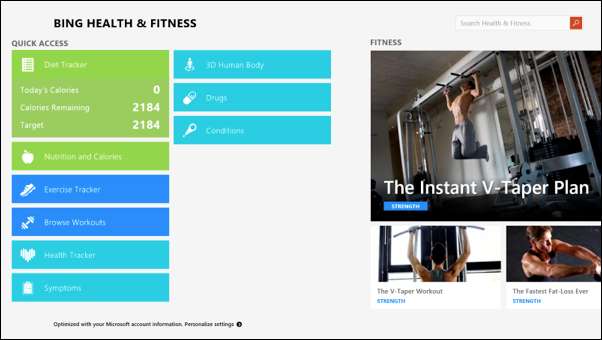
Ne kaikki ovat korkealaatuisia sovelluksia, jotka toimivat hyvin tekemässään ja voivat olla hyödyllisiä useimmille tablettien käyttäjille.
6. Haku on nopeampaa ja parempaa
Minulle tämä on yksi Windows 8.1: n suurimmista uusista ominaisuuksista - haku ja sen integrointi Bingiin ja muihin palveluihin. Voit tehdä nopeamman haun paitsi Windows 8.1: ssä, mutta tulokset näytetään kauniilla tavalla. Ne eivät sisällä vain paikallisia tiedostoja, pikakuvakkeita ja sovelluksia, vaan myös tietoja, jotka on otettu verkosta ja palveluista, kuten Xbox Music, Wikipedia, Freebase, Windows Store ja Bing.
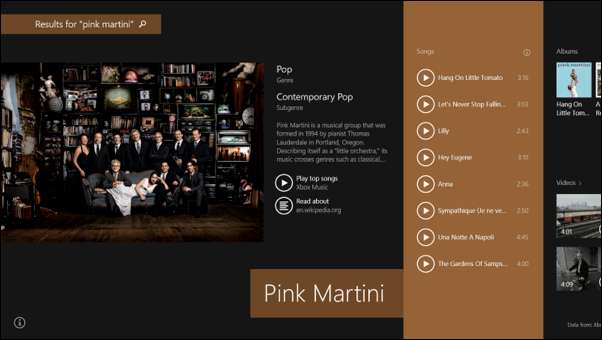
Toinen parannus Windows 8.1: ssä on, että jokaisessa uudessa sovelluksessa on hakukenttä. Jos haluat löytää sisältöä vain kyseisestä sovelluksesta, käytä sen käyttöliittymästä löytyvää hakukenttää. Sinun ei tarvitse nostaa viehätyksiä ja tehdä siellä hakuja. Useimmille käyttäjille tämä on loogisempi tapa tehdä sovelluksen sisäisiä hakuja.
7. Hyödyllisiä parannuksia kosketusnäyttöjen kirjoittamiseen
Myös Windows 8.1: n kosketusnäppäimistö on saanut huomiota Microsoftilta. Yksi rakastamani uusista ominaisuuksista on, että voit painaa kirjeen näppäintä ja pitää sen painettuna. Sitten näytetään valikko, jossa on kaikki kyseisen kirjaimen mukaiset erikoismerkit. Tämä on erittäin hyödyllistä käyttäjille, joiden on kirjoitettava useammalla kuin yhdellä kielellä, kuten minä. Toinen parannus on, että jos kirjaimen vasemmassa yläkulmassa näkyy numero, voit vetää kyseisen kirjaimen nopeasti ylös ja kirjoittaa numeron.
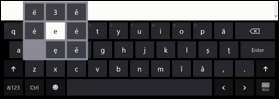
Viimeisenä mutta ei vähäisimpänä, voit valita kolmen tyyppisen näppäimistön asettelun, jotta voit kirjoittaa mahdollisimman nopeasti.
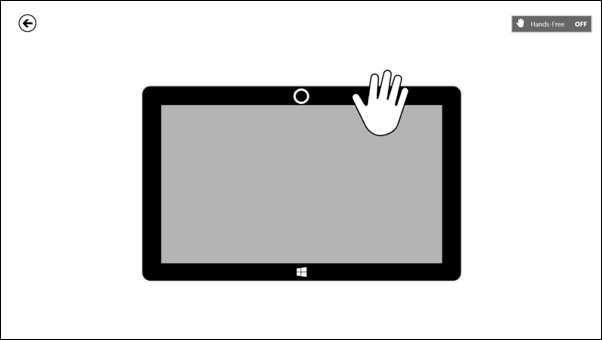
8. Handsfree-tila on mielenkiintoinen tapa olla vuorovaikutuksessa tablet-laitteesi kanssa
Handsfree-tila on uusi ominaisuus, joka on käytettävissä Windows 8.1 -sovelluksille. Tämä tila käyttää tablet-laitteen tai hybridilaitteen kameraa käsien liikkeiden skannaamiseen sovelluksen sisällön selaamiseksi. Kun tämä tila on päällä, voit siirtyä oikealla kädellä vasemmalle tai vasemmalla kädellä oikealle koskematta näyttöä. Siirrä vain kätesi kameran edessä tämän tilan opetusohjelman mukaisesti.
Yksi tämän tilan parhaista käyttötavoista löytyy Bing Food & Drink -sovelluksesta. Voit ladata reseptin ennen ruoanlaittoa ja selata sitä ruoanlaitossa koskematta näyttöä likaisilla käsillä.
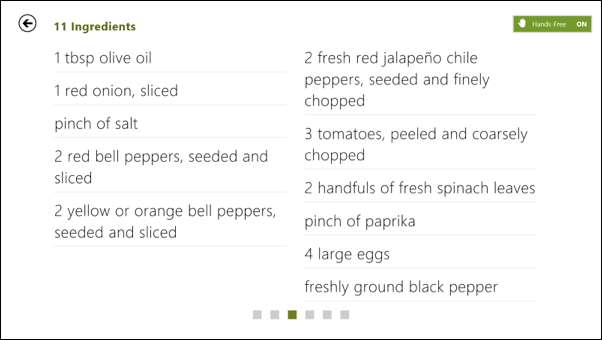
Olen varma, että kehittäjät löytävät tälle ominaisuudelle hyvät käyttötavat ja että he ottavat tämän tilan käyttöön useammassa sovelluksessa.
9. Kuvien ottaminen ja videoiden tallentaminen lukitusnäytöltä
Tämä on pieni, mutta hieno ominaisuus. Lukitse taulutietokoneesi (älä kirjaudu ulos) ja aseta sitten sormesi lukitusnäytöllä näytön yläosaan ja vedä alaspäin. Kamera-sovellus on avattu ja voit käyttää sitä nopeasti kuvien ottamiseen tai videoiden tallentamiseen kirjautumatta Windows 8.1: een. Jos sinulla on etukamera, voit myös vaihtaa kameroiden välillä vain yhdellä napin painalluksella.
10. On helpompaa saada apua, kun tapaat Windows 8.1: n ensimmäistä kertaa
Suuri valitus Windows 8: sta oli se, että Microsoft ei tarjonnut paljon apua uusille käyttäjille uuden käyttöliittymän oivallusten oppimisessa. Onneksi Windows 8.1 on korjannut tämän ongelman tarjoamalla uuden sovelluksen nimeltä “Ohje + vinkit”.
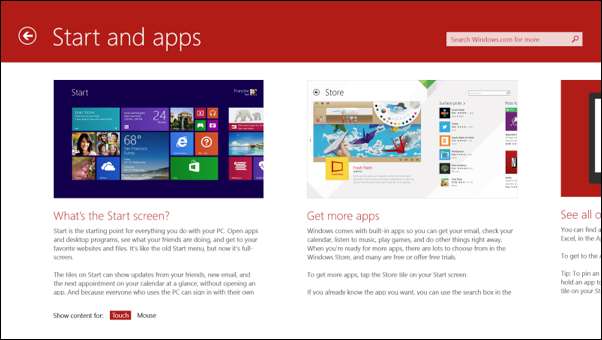
Sen avulla voit oppia nopeasti aloitusnäytön, sisäänrakennettujen sovellusten, käyttöjärjestelmän navigoinnin perustoiminnot, asetusten mukauttamisen ja paljon muuta.
Johtopäätös
Toivon, että olet samaa mieltä kanssani, kun sanon, että kaikki nämä parannukset lisäävät tuottavampaa kokemusta, kun käytät Windows 8.1: tä kosketuslaitteilla. Luetteloni ei ole millään tavalla kattava. Microsoft on tehnyt niin monia pieniä parannuksia, että niitä kaikkia on vaikea havaita ja dokumentoida. Jos olet käyttänyt Windows 8.1: tä ja tiedät muita hyödyllisiä ominaisuuksia kosketusnäyttöä käyttäville käyttäjille, älä epäröi jakaa niitä kommentissa.
Ciprian Rusen on bloggaaja osoitteessa 7 opetusohjelmaa ja kirjoittanut Windows 8.1 vaihe vaiheelta . Kirja on tarkoitettu keskimääräisille tietokoneen käyttäjille, jotka haluavat oppia käyttämään Windows 8.1: tä ja määrittämään sen itselleen sopivaksi. Se kattaa melkein kaiken mitä sinun tarvitsee tietää, Windows 8.1: n asentamisesta ja mukauttamisesta aina SkyDriven kanssa työskentelyyn, Windows 8.1: n suojaamiseen tai ongelmien vianmääritykseen.








